아이폰 흑백모드 사용 가이드
아이폰은 화면 전체를 흑백으로 전환하여 주는 모드를 제공합니다.
흑백 모드 전환을 위한 단축키 설정을 한 번 완료하면 간단한 키 입력만으로 쉽게 일반 색상 모드 <-> 흑백 모드 전환이 가능합니다.
아이폰 흑백모드 설정 방법
아이폰 설정앱을 실행합니다.
설정 앱 화면에서 [일반] 메뉴를 선택합니다.
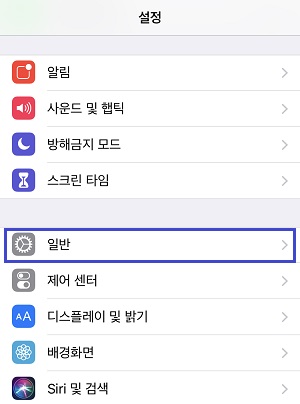
일반 설정 화면에서 [손쉬운 사용] 메뉴를 선택합니다.
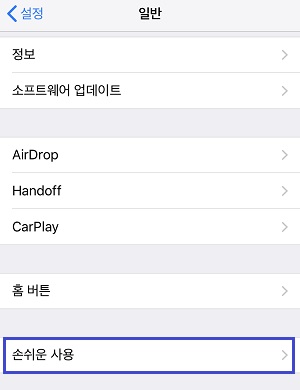
손쉬운 사용 설정 화면에서 [손쉬운 사용 단축키] 메뉴를 선택합니다.
손쉬운 사용 단축키 메뉴는 손쉬운 사용 화면의 가장 하단에 위치합니다.
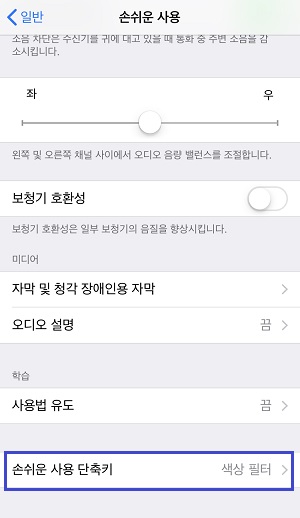
손쉬운 사용 단축키 설정 화면에서 [색상 필터]를 선택합니다.
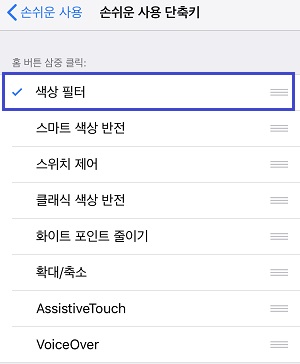
이제 모든 설정이 끝났습니다. 바로 아이폰 흑백 모드 사용이 가능합니다.
손쉬운 사용 단축키 설정 화면 상단에 보시면 ‘홈 버튼 삼중 클릭’이라는 텍스트가 보입니다.
방금 설정한 것은 아이폰의 홈 버튼을 삼중 클릭(연속으로 빠르게 3번 클릭)하면 ‘색상 필터’를 적용하겠다는 의미입니다.
즉, 아이폰을 사용하는 중에 홈 버튼을 빠르게 3번 클릭하면 흑백모드로 전환됩니다. 만약 원래 일반 색상 모드로 돌아오기 원할 때는 동일하게 홈 버튼을 빠르게 3번 클릭하면 됩니다.
참고로 색상 필터는 기본이 ‘흑백모드’로 설정되어 있습니다.
만약 흑백모드가 아닌 다른 모드의 색상 필터를 사용하기 원한다면 아래 설정 메뉴를 통해 설정하실 수 있습니다.
설정앱 -> 일반 -> 손쉬운 사용 -> 디스플레이 조절 -> 색상 필터
색상 필터의 기본(Default) 설정은 ‘흑백음영’ 입니다.
흑백음영 외에 ‘빨간색/초록색 필터'(적색맹용), ‘초록색/빨간색 필터'(녹색맹용), ‘파란색/노란색 필터'(청황색맹용) 그리고 ‘색상 색조’가 있습니다.